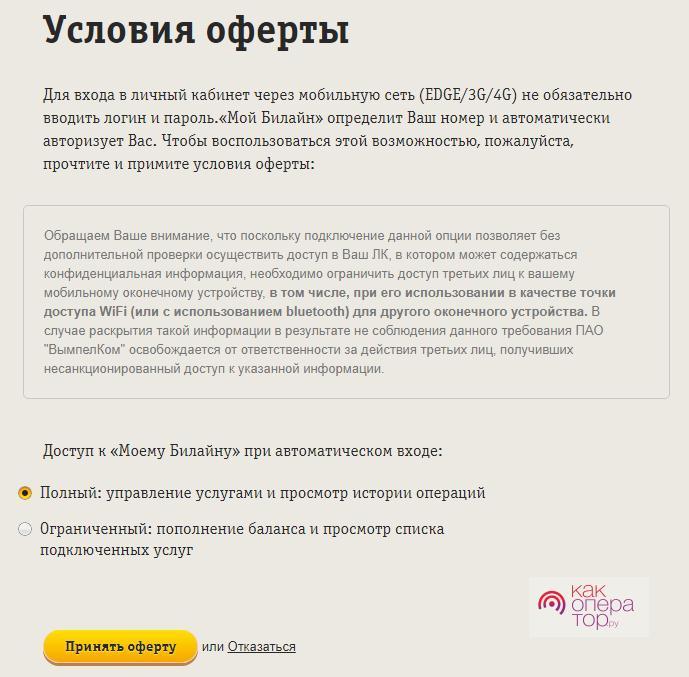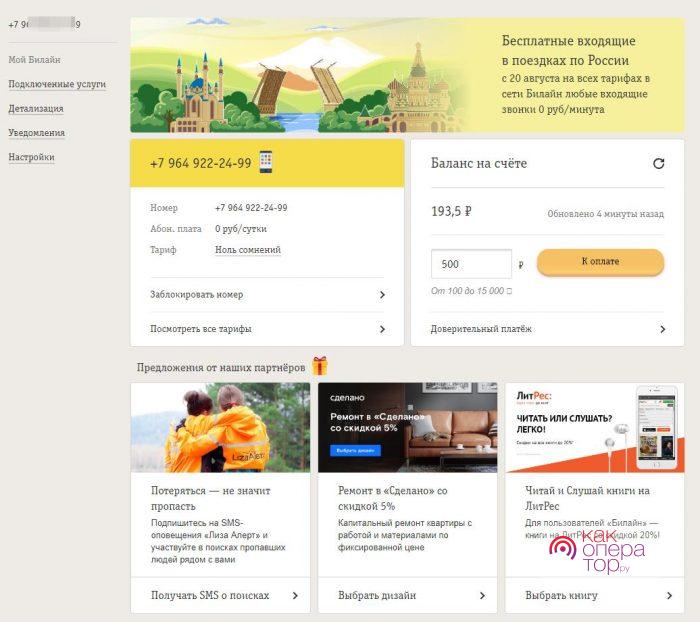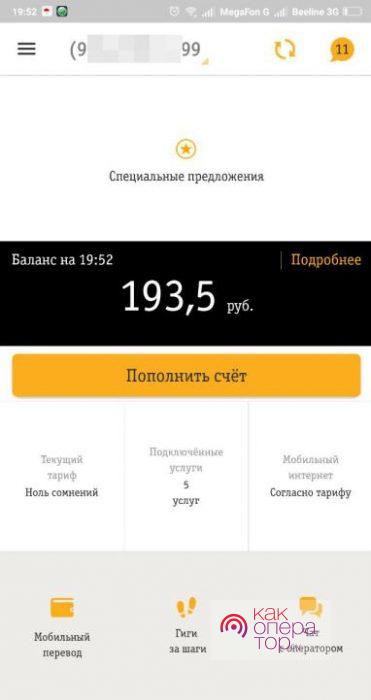Сотовые операторы России активно склоняют абонентов к использованию систем самообслуживания. Одной из таких систем является личный кабинет Билайн. Это предельно простой инструмент, который позволит:
- Поменять тарифный план.
- Отключить назойливые подписки.
- Подключить пакет интернета.
- Посмотреть детализацию.
- Избавиться от платных услуг, съедающих деньги.
Ловите подробную инструкцию по регистрации, входу и использованию личного кабинета (ЛК).
Как войти в личный кабинет
Вход в личный кабинет Билайн находится на официальном сайте оператора, в верхнем правом углу. Или вы можете просто войти по этой ссылке. Вход осуществляется по номеру телефона – вводим его и жмём кнопку входа. Система предложит зайти с ранее назначенным постоянным паролем или с временным, который будет отправлен в виде SMS. Постоянный у нас уже есть – авторизуемся и проходим.
Есть возможность войти в кабинет для физических лиц без пароля (в том числе с компьютера и с мобильного). Для этого нужно подключиться к мобильному интернету Билайн через модем или телефон – вход произойдёт автоматически.
Как зарегистрироваться в личном кабинете
Регистрация в ЛК от Билайна начинается на странице получения пароля Укажите в поле номер телефона в десятизначном формате (+7 и «восьмёрку» пропускаем, только сам номер с федеральным кодом) и нажмите на кнопку «Отправить».
После нажатия на кнопку необходимо дождаться получения SMS с временным паролем для входа в систему. Он действует только один раз. На следующих трёх этапах соглашаемся с условиями оферты, выбираем полноценный доступ и вводим надёжный постоянный пароль – используйте не менее 6 латинских букв и цифр, желательно использовать парочку заглавных букв, что усложнит подбор.
Как восстановить пароль
Забытый пароль не восстанавливается, а обновляется посредством повторной регистрации. Воспользуйтесь инструкцией выше – введите логин (это номер телефона, вход по номеру договора осуществляется только для пользователей домашнего интернета от Билайна), получите временный пароль и установите постоянный. Далее вы автоматически попадаете в ЛК. Теперь попробуйте выйти и снова войти с постоянным паролем. Также вы можете заказать временный пароль с помощью USSD-команды *110*9#.
Чтобы создать новый пароль, находясь в системе, пройдите в раздел «Настройки – Пароль и доступ». Укажите здесь текущий пароль и новый, нажмите на кнопку «Изменить пароль». Здесь же представлен простой генератор надёжных паролей – не забудьте записать или запомнить созданный вариант. Чуть ниже можно настроить автовход (для планшетов, смартфонов с установленным приложением личного кабинета).
Возможности личного кабинета
Старая версия личного кабинета была неудобной, в ней путались даже продвинутые пользователи. Со временем она исчезла, уступив своё место новой версии – более продуманной. На главной странице мы видим три важных пункта:
- Текущий номер телефона.
- Размер абонентской платы.
- Текущий баланс.
- Используемый тарифный план.
Ниже видны предложения партнёров. Пользоваться ими или нет – решать вам. Здесь же можно сменить тариф или ознакомиться с условиями текущего. Рядом находится кнопка активации доверительного платежа – всё предельно ясно и понятно.
Следующий интересный пункт – это подключённые услуги. Здесь мы сможем управлять мобильной связью, отключая и подключая опции. Щёлкаем по соответствующей ссылке и видим список подключённых услуг – некоторые предоставляются бесплатно, а другие с абонентской платой (здесь же указан размер ежемесячного или ежедневного платежа). На вкладке «Сервисы» отображаются те самые мобильные подписки, так раздражающие абонентов ежедневными и еженедельными списаниями.
Следующий важный пункт – это заказ детализации. Вы сможете заказать её прямо из дома, не вставая с дивана. Пройдите в соответствующий раздел и выберите период. Если нажать на кнопку «Составить отчёт», он отобразится на экране. Если кликнуть на кнопку «Сохранить отчёт», система предложит несколько форматов сохранения – в файлах PDF, XLSX или XLS. Он будет выслан на адрес электронной почты, указанный в настройках аккаунта (пропишите его заранее).
Следующий пункт содержит архив уведомлений об операциях в личном кабинете. А на странице с настройками абоненты смогут:
- Посмотреть PIN и PUK.
- Привязать дополнительные номера к аккаунту (для управления группой номеров).
- Дать разрешение другим абонентам на управление собственным номером.
- Настроить уведомления об операциях на одноимённой вкладке.
- Настроить права доступа и задать новый пароль.
- Заполнить анкету абонента для получения персональных предложений от Билайна.
Вот и вся структура – простая и логичная.
Также на главной странице присутствует форма для быстрой оплаты услуг мобильной связи с помощью банковской карты.
Мобильное приложение «Мой Билайн»
Чтобы «рулить» своим номером со смартфона, необходимо скачать приложение «Мой Билайн». Оно доступно для устройств на Андроид и iOS. Чтобы установить приложение, пройдите в магазин софта, соответствующий вашей мобильной платформе. Отличий мобильного ЛК от полной версии мало, функционал у обеих систем схожий.
Для входа в приложение используются логин и пароль от полноценного ЛК. Здесь же можно сразу активировать автоматический вход без пароля. Интересные функции приложения:
- Просмотр расположения ближайших офисов обслуживания.
- Просмотр специальных предложений.
- Быстрое подключение к действующим акциям.
- Доступ к мобильным переводам.
- Чат с оператором для получения поддержки.
Также здесь можно получить новый пароль, посмотреть условия своего тарифа, перейти на другой тарифный план, подключить/отключить услуги и опции, получить информацию по последним операциям.